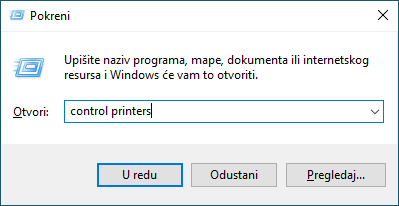Početna stranica > Rješavanje problema > Problemi s mrežom > Ako imate problema s mrežom svog uređaja > Moj uređaj ne može ispisivati, skenirati ili upotrebljavati funkciju PC-FAX Receive putem mreže
Moj uređaj ne može ispisivati, skenirati ili upotrebljavati funkciju PC-FAX Receive putem mreže
| Uzrok | Radnja |
|---|
| Prekida se veza između uređaja i bežične mreže. |
|
| Vaš sigurnosni softver uređaju onemogućuje pristup mreži. (Značajka mrežnog skeniranja ne radi. ) |
|
| Vaš sigurnosni softver uređaju onemogućuje pristup mreži. (Mrežna značajka PC-Fax Primanje ne funkcionira.) (Windows) | Sigurnosni softver/softver za vatrozid treće strane postavite tako da dopušta PC-FAX Rx. Kako biste dodali priključak 54926 za mrežnu funkciju PC-FAX Rx, unesite podatke navedene u nastavku:
Pogledajte upute isporučene sa sigurnosnim softverom/softverom za vatrozid treće strane ili se obratite proizvođaču softvera. |
| Vaš sigurnosni softver uređaju onemogućuje pristup mreži. | Moguće je da sigurnosni softver blokira pristup bez da prikaže dijaloški okvir sigurnosnog upozorenja čak i nakon uspješnog postavljanja. Pogledajte upute za sigurnosni softver ili se obratite proizvođaču softvera kako biste omogućili pristup. |
| Vašem Brother uređaju nije dodijeljena dostupna IP adresa. |
|
| Neuspjeli ispisni zadatak još uvijek se nalazi u redu čekanja za ispis vašeg računala. |
|
| Vaš uređaj nije spojen na bežičnu mrežu. | Ispišite izvješće o WLAN-u kako biste vidjeli kôd pogreške na ispisanom izvješću.
|
Ako ste provjerili i pokušali sve navedeno i još uvijek imate problema, deinstalirajte upravljačke programe (sustav Windows) i softver te ponovno instalirajte najnovije verzije i jednog i drugog.